Advanced SystemCare ライセンス認証手順(リセラー版)
Advanced SystemCare(リセラー版)は、Free (無料版)にライセンスコードを登録することで Pro としてお使いいただけるようになります。以下の手順にて、ライセンスコードを認証し登録してください。
ライセンスコードの登録手順
- 最新の Advanced SystemCare をダウンロードし、インストールします
→参考 Advanced SystemCare インストール手順 ステップバイステップ - Advanced SystemCare を起動して、メイン画面の[ライセンスをお持ちの方はこちら]をクリックします
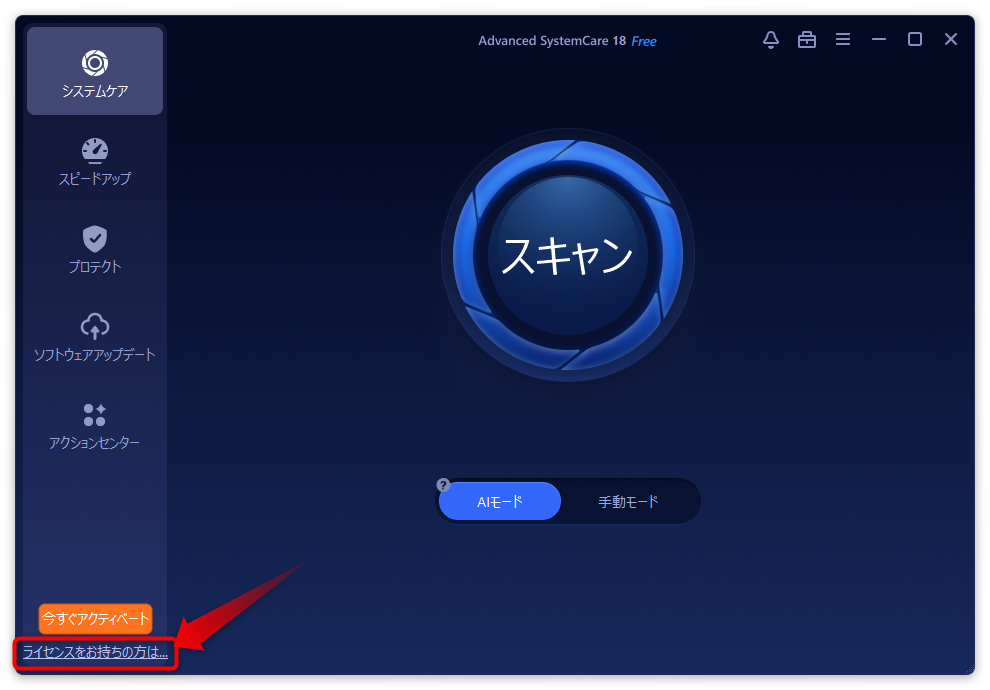
- ライセンスコードの入力フィールドに、お手元のライセンスコードを入力し、[ライセンス認証]をクリックします

※ライセンスコード入力の際には、入力ミスを避けるため、購入完了時のメールやテキストファイルに記録してあるライセンスコードを「コピー&貼り付け」してお使いいただくことをおすすめします。
→参考 ライセンスコードを紛失しました。照会・再発行にはどうしたら良いですか? - 認証が成功すると「ライセンスが認証されました」とメッセージが表示されます

→参考 「認証できる PC の台数制限に達しているため、これ以上認証できません」と表示される。再び認証するには? - これでライセンスコードの登録は完了です
登録がうまくいかない場合
ライセンスコードの登録が上手くいかない場合、以下のサポート情報を参考に参照してください。
- ライセンスコードを紛失しました。照会・再発行にはどうしたら良いですか?
- 「認証できる PC の台数制限に達しているため、これ以上認証できません」と表示される。再び認証するには?
- Advanced SystemCareの使用期限が切れたとエラーが表示されるのですが、どうすればいいでしょうか。
使用方法
使用方法についてはユーザーマニュアルをご参照ください。




